
Агуулгын хүснэгт:
- Зохиолч John Day [email protected].
- Public 2024-01-30 11:00.
- Хамгийн сүүлд өөрчлөгдсөн 2025-01-23 15:00.

Энэхүү төсөл нь Малага их сургуулийн Харилцаа холбооны сургуулийн Бенг электроникийн инженерчлэлийн модуль болох "Creative Electronics" -д зориулагдсан болно (https://www.uma.es/etsi-de-telecomunicacion/).
Манай төсөл нь 80 -аад оны үеийн аркад машиныг дуурайхаас бүрдэнэ. Бид өнөө үед нэлээд түгээмэл хэрэглэгддэг тоглоомыг сонгожээ.
Тоглоомын зорилго бол оргилд хүрэх цамхаг бий болгох явдал юм. Бид цамхагийн суурийг бий болгож эхэлж, дараа нь нэг талаас нөгөө рүү шилжих блокуудтай болно. Тоглоом биднийг өнөөг хүртэл байгуулагдсан цамхаг дээрх блокыг овоолохын тулд товчлуурыг дарах хүртэл хүлээж байх болно. Тиймээс, хэрэв та үүнийг төгс тохируулбал ямар ч асуудал гарахгүй, гэхдээ хэрэв та үүнийг хийхгүй бол блокыг хасах нь улам бүр хэцүү болно.
Хангамж:
-Утас
- Arduino Mega 2560
- Неопиксел матриц
- Илтгэгч
- Дөрвөн товчлуур
- 5V 5A цахилгаан хангамж
- Шилжүүлэгч
- Мод
- Өрөмдсөн хавтан
- 1000 uF утга бүхий нэг конденсатор
- 470 Ом утга бүхий эсэргүүцэл
Алхам 1: Алхам 1: Програм хангамж
Тоглоомоо хөгжүүлэхийн тулд бид Neopixel номын санг суулгах, дэлгэц, LiquidCrystal (AdaFruit -ээс), утас, TimerOne -ийг удирдах шаардлагатай болсон.
Үндсэн функцууд нь:
Adafruit_NeoPixel matriz = Adafruit_NeoPixel (256, LED_PIN, NEO_GRB + NEO_KHZ800);
- matriz.begin (): Массивыг эхлүүлнэ
- matriz.clear (): бүх ледүүдийг 0 болгож тохируулна. Массивыг шинэчлэхийн тулд танд show () хэрэгтэй.
- matriz.show (): тохируулагдсан leds -ийг асааж 0 -д байгаа хүмүүсийг унтраана.
- matriz.setPixelColor (байрлалын дугаар, R, G, B): оноосон өнгөний хайрцгийг тохируулна. (R, G, B 0 -ээс 255 хүртэл явдаг. 0 унтраалттай байхад).
- matriz.setBrightness (BRIGHTNESS): тод байдлыг тохируулдаг. 20 -ийн утга нь ихэвчлэн хангалттай байдаг.
Та кодыг эндээс татаж авах боломжтой
Хэрэв танд асуулт байгаа бол тэдгээрийг сэтгэгдэл дээр үлдээгээрэй, би хариулахад баяртай байх болно.
Алхам 2: Алхам 2: Техник хангамж - Холболт

Неопиксел матрицыг аюулгүй ашиглахад шаардлагатай холболт энд байна.
Чанга яригчийн хувьд ХОУХ -ны гаралт болон газардуулгын хооронд холбоход хангалттай байх болно. MEGA -ийн хувьд эдгээр гаралт нь 2 -оос 13 хүртэлх зүү юм.
Товчлуур бүр тасалдах замаар ажиллах тул тэдгээрийг MEGA самбар дээр байгаа 6 тасалдлын 2, 3, 18, 19 тээглүүртэй холбох шаардлагатай болно. Бид LCD дэлгэцийн 20, 21 -р зүүг нөөцлөх болно
LCD дэлгэцийн хувьд бид VCC, GND, SDA, SCL холболтыг шаарддаг микроконтроллертой. Сүүлийн хоёр нь 20 ба 21 -р зүү дээр байрладаг.
Алхам 3: Алхам 3: Техник хангамж - Хайрцаг
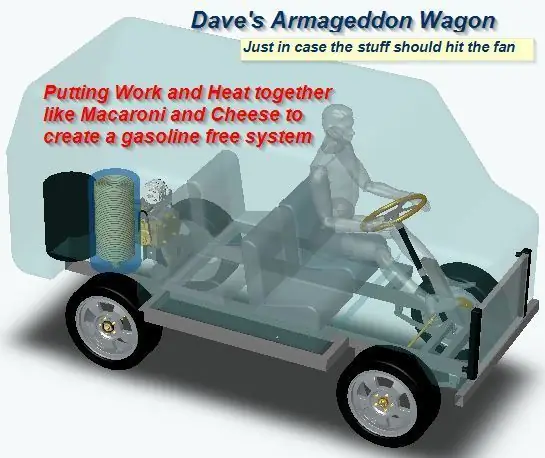

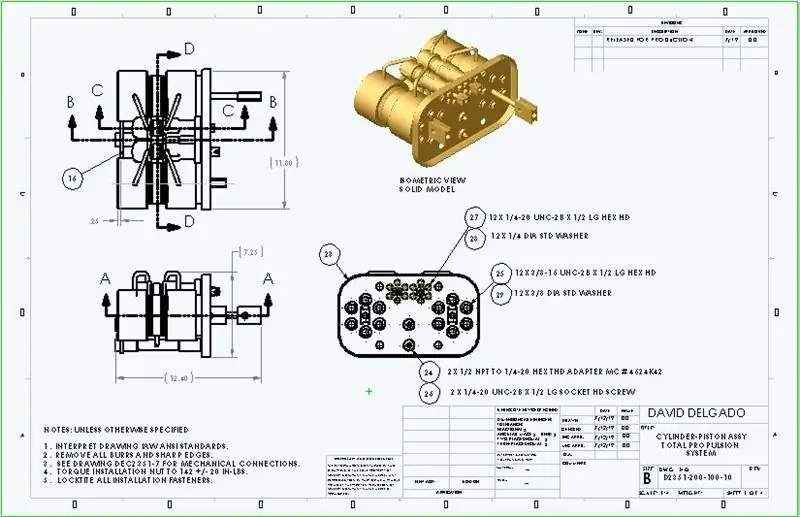
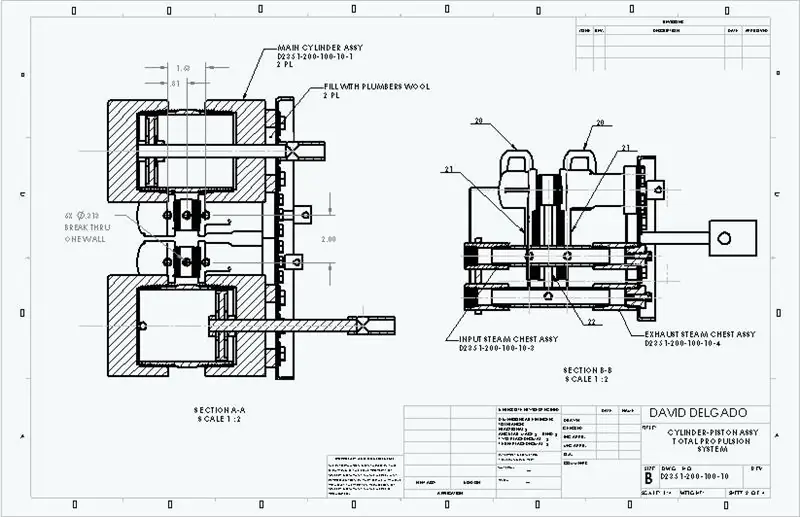
Манай хайрцгийг боловсруулахын тулд бид үүнийг модоор хийхээр шийдсэн, учир нь бидэнд нөөц бололцоо, багаж хэрэгсэл байсан боловч та хүссэн материалаа 3D хэвлэх гэх мэт ашиглаж болно.
Нэгдүгээрт, стратегийн хувьд бид хайрцгийг илүү том харагдуулахын тулд том хайрцгийг зохион бүтээсэн бөгөөд хэрэв бид хайрцгийг хэзээ нэгэн цагт өргөжүүлэх эсвэл илүү олон функц нэмэхийг хүсч байвал орон зайтай болно.
Ийм байдлаар бид хадаас, силикон буугаар нягтруулсан модон хавтан бүхий хайрцгийн бүтцийг бий болгохоор шийдсэн. Налуу хэлбэртэй бүтцэд өгсөн хэлбэр нь дараах байдалтай байна.
Ийм байдлаар бид хайрцгаа бүтээж, цоорхойтой бүтэц өгч, эдгээр нүхийг модон хавтангаар хучиж, бид тэдгээрийг бүтэцтэй ижил аргаар силикон, хумсны буугаар холбодог.
Эдгээр хуудсыг дараа нь будах тул ус нэвчих чадвартай байх ёстой бөгөөд хайрцагт үлдсэн нүхний хэмжээсийг агуулсан байх ёстой. Үүнтэй адилаар бид хайрцагны ар талыг хоёр хэсэгт хуваасан бөгөөд ингэснээр дотор байгаа электрон эд ангиудыг зохицуулахын тулд дээд хэсгийг бүтцээс нь салгаж болно.
Нөгөө талаас, хайрцгийн урд хэсэг нь матрицын кабелийг тавих 3 нүхтэй бөгөөд хяналтын самбарыг суурилуулсан бөгөөд үүнд бүрэлдэхүүн хэсгүүдийг суурилуулах зориулалттай нүх гаргадаг.
Хяналтын самбар дээрх нүхнүүд нь 14 хэмжигч битээр хийгдсэн тул хэрэв танд багаж хэрэгсэл байгаа бол тэдгээрийг хийхэд хялбар байдаг.
Мөн урд талд нь lcd дэлгэц, арын хэсэгт зүсэгчийг холбогчийг цахилгаан тэжээлд өгөх болно.
Нөгөө талаар хайрцгийг чанга яригчаар хангаж өгдөг тул хажуу талаас нь жижиг зүсэлт хийж, чанга яригчийг силиконоор хайрцагт наадаг.
Чанга яригчийг нааж, урд талын нүх, суулгацыг дуусгасны дараа бид хайрцгийг будаж эхлэв. Манай загварт урд талын самбарыг будаагүй боловч загвар нь үнэ төлбөргүй байдаг.
Хайрцгийг будахын тулд бид хоёр лааз шүршигч будаг, хар ба мөнгөний дээд шугам, логог хийхийн тулд худалдаж авсан.
Эхэндээ бид хайрцгийг бүхэлд нь хараар будаж, дараа нь компьютер дээрээс хэвлэх замаар хүссэн зургийг хайчилж авсан цааснаас олж авсан лого гэх мэт мөнгөн будгаар будсан.
Туузны хувьд бид хажуу талдаа соронзон хальс ашиглан будгийг зөвхөн хүссэн талыг нь будаж авдаг. Эцэст нь хайрцаг нь дараахь хэлбэрт тохирсон болно.
Алхам 4: Алхам 4: Өрөмдсөн хавтан

Багцыг зөв ажиллуулахад шаардлагатай бүрэлдэхүүн хэсгүүдийг өрөмдсөн хавтан дээр оруулсан болно. Бүрэлдэхүүн хэсгүүд нь дээр дурдсан конденсатор ба эсэргүүцэл, цахилгаан хангамж, Arduino ба неопиксел матрицын хоорондох газардуулга ба цахилгаан холболт юм.
Зөвлөмж болгож буй:
Ухаалаг мотоциклийн HUD прототип (алхам алхмаар навигаци хийх гэх мэт): 9 алхам

Ухаалаг мотоциклийн HUD прототип (ээлжлэн навигаци хийх гэх мэт): Сайн байна уу! Энэхүү зааварчилгаа нь миний мотоциклийн дуулга дээр суурилуулах зориулалттай HUD (Heads-Up Display) платформыг хэрхэн бүтээж, бүтээсэн тухай түүх юм. Үүнийг " газрын зураг " уралдааны хүрээнд бичсэн болно. Харамсалтай нь би үүнийг бүрэн дуусгаж чадаагүй
Arduino машины урвуу зогсоолын дохиоллын систем - Алхам алхамаар: 4 алхам

Arduino машины урвуу зогсоолын дохиоллын систем | Алхам алхамаар: Энэ төсөлд би Arduino UNO болон HC-SR04 хэт авианы мэдрэгч ашиглан Arduino автомашины урвуу зогсоолын мэдрэгчийн энгийн хэлхээг зохион бүтээнэ. Энэхүү Arduino дээр суурилсан Автомашины Урвуу дохиоллын системийг бие даасан навигаци, роботын хүрээ болон бусад хүрээний зориулалтаар ашиглаж болно
Алхам алхамаар PC -ийн барилга: 9 алхам

Алхам алхамаар PC барилга: хангамж: хангамж: техник хангамж: MotherboardCPU & CPU хөргөгч PSU (Цахилгаан хангамжийн хэсэг) Хадгалалт (HDD/SSD) RAMGPU (шаардлагагүй) Кейс Хэрэгсэл: Халив ESD бугуйвч/матстермал оо
Arduino Uno ашиглан акустик левитаци Алхам алхам (8 алхам): 8 алхам

Arduino Uno-тай акустик Levitation Алхам алхамаар (8 алхам): хэт авианы дууны дамжуулагч L298N Dc эмэгтэй адаптерийн эрэгтэй тэжээлийн тэжээлийн хангамж Arduino UNOBreadboard Энэ нь хэрхэн ажилладаг вэ: Нэгдүгээрт, та кодыг Arduino Uno-д байршуулдаг (энэ нь дижитал төхөөрөмжөөр тоноглогдсон микроконтроллер юм. кодыг хөрвүүлэх аналог портууд (C ++)
DIY Arduino робот гар, Алхам алхам: 9 алхам

DIY Arduino робот гар, алхам алхмаар: Эдгээр заавар нь танд робот гарыг хэрхэн яаж хийхийг зааж өгөх болно
